Odkazy na zariadenia
Prechod z fyzických diskov CD na digitálne formáty, ako sú MP3, zásadne zmenil spôsob, akým počúvame hudbu. Zdá sa však, že jedna vec zostala rovnaká. Rovnako ako na CD, aj tu máme hudbu usporiadanú podľa albumov, ktoré mali vždy obal.
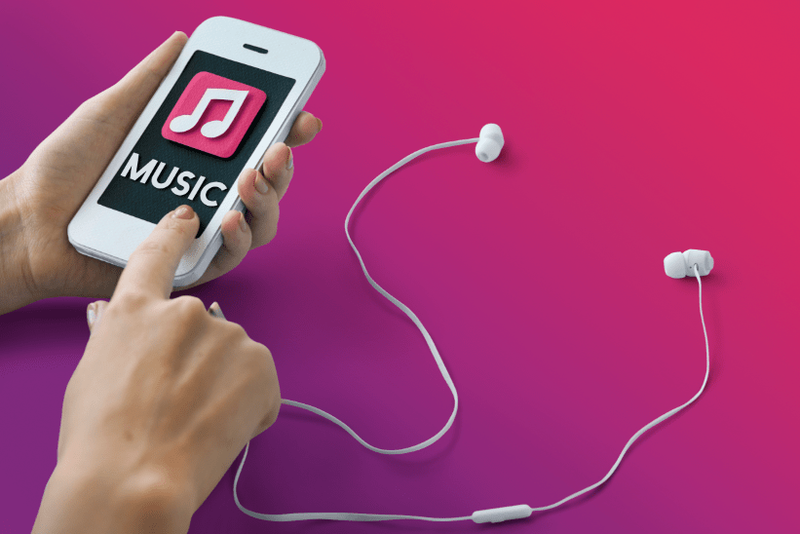
Tento obal je spojený s albumom. My, ako poslucháči, máme tendenciu rozoznávať obaly a cítime sa viac pripútaní k albumu, ak nás obal albumu oslovil. Pri MP3 sa však niekedy stáva, že k nim nie je pripojený žiadny obrázok. Našťastie sa to dá zmeniť a tento článok vám prezradí, ako na to.
Ako pridať obrázok albumu do MP3 v systéme Windows 10
Keď nastal veľký prechod z fyzických albumov na digitálne, najpoužívanejšou platformou medzi používateľmi Windowsu na prehrávanie MP3 bol Windows Media Player. Tento program je stále k dispozícii a funguje rovnako dobre v systéme Windows 10. Okrem nostalgie vám ponúka aj jednoduchú možnosť pridať k MP3 obrázok albumu.
- Nájdite MP3, ku ktorému chcete pridať obal, a kliknite naň pravým tlačidlom myši.

- Zobrazí sa zoznam s možnosťami. Vyberte možnosť Otvoriť pomocou.

- Vyberte Windows Media Player.

- Keď sa hudba začne prehrávať, MP3 sa pridá do knižnice Windows Media Player.

- Nájdite fotografiu, ktorú chcete pridať, a kliknite na ňu pravým tlačidlom myši.

- Kliknite pravým tlačidlom myši na fotografiu a vyberte možnosť Kopírovať.

- Znova otvorte Windows Media Player.

- Kliknite na položku Hudba v ponuke na ľavej strane.

- Kliknite pravým tlačidlom myši na MP3, ktorú ste predtým pridali do knižnice.

- Vyberte položku Prilepiť obrázok albumu.

Ako pridať obrázok albumu do MP3 na Macu
Zatiaľ čo používatelia Windowsu počúvali digitálnu hudbu v prehrávači Windows Media Player, používatelia počítačov Mac to robili na iTunes. V niekoľkých jednoduchých krokoch môžete zmeniť kresbu jednej alebo viacerých skladieb.
ako otvárať súbory dmg v systéme Windows
- Otvorte iTunes.
- Kliknite na Skladby na ľavej strane.
- Vyberte jednu alebo viac skladieb.
- Prejdite na Informácie a potom na Umelecké dielo.
- Kliknite na Pridať umelecké dielo.
- Vyberte obrázok a kliknite na Otvoriť.
Posledné dva kroky môžete preskočiť jednoduchým potiahnutím obrázka do oblasti kresby.
Ako pridať obrázok albumu do MP3 v systéme Windows 7
Najjednoduchší spôsob pridania obalu albumu pre Windows 7 je rovnaký ako pre Windows 10 – pomocou Windows Media Player. Postup je nasledovný:
- Kliknite pravým tlačidlom myši na obrázok, ktorý chcete pridať.
- Kliknite na Kopírovať.
- Otvorte Windows Media Player

- Nájdite album alebo skladbu, ktorú chcete upraviť, a kliknite na ňu pravým tlačidlom myši

- Vyberte položku Prilepiť obrázok albumu

Ako pridať obrázok albumu do MP3 na zariadení so systémom Android
Prechod z CD na MP3 zásadne zmenil aj spôsob počúvania hudby. Teraz môžete počúvať hudbu kdekoľvek z rôznych zariadení. A odvtedy sme začali počúvať hudbu z našich telefónov pri chôdzi, behu a dochádzaní.
Ako však pridáte obal albumu, ak na prehrávanie súborov MP3 používate telefón s Androidom?
Najprv si budete musieť stiahnuť bezplatnú aplikáciu z obchodu Google Play s názvom Album Art Grabber . Aplikácia vám umožňuje pridávať umelecké obaly automaticky alebo manuálne.
- Otvor Album Art Grabber .

- Importujte MP3.

- Klepnite na skladbu.
- A Zobrazí sa ponuka Choose Image From. Vyberte zdroj importu pre obrázok.

- Vyberte obrázok podľa vlastného výberu.

Ako pridať obrázok albumu do MP3 na iPhone
Bohužiaľ, pridanie obrázka albumu do MP3 na iPhone sa nedá urobiť tak rýchlo ako na telefónoch s Androidom. Ak chcete vykonať zmeny, budete musieť spustiť aplikáciu iTunes na počítači Mac alebo PC. Urobiť tak:
- Otvorte iTunes z pracovnej plochy.

- Kliknite na ponuku vľavo hore.
- Prejdite do časti Hudba. A potom Knižnica.

- Kliknite pravým tlačidlom myši na album alebo skladbu.

- Vyberte Informácie o albume.

- Kliknite na Upraviť a potom na Umelecké dielo.

- Vyberte možnosť Pridať umelecké dielo.

- Vyberte požadovaný obrázok a kliknite na tlačidlo Otvoriť a potom na tlačidlo OK.

- Teraz pripojte svoj iPhone cez USB a vyberte ikonu zariadenia v ľavom hornom rohu aplikácie.
- Prejdite na Nastavenia a potom na Hudba.

- Vyberte možnosť Synchronizovať hudbu a Celá hudobná knižnica.

- Kliknite na Použiť vpravo dole.

Ako pridať obrázok albumu do MP3 bez Windows Media Player
Okrem prehrávača Windows Media Player existuje niekoľko ďalších možností na pridanie obrázka albumu do systému Windows. Jedným z nich je Groove Music, čo je predvolený hudobný prehrávač pre Windows 10. Ak chcete pridať obal albumu, postupujte takto:
zdieľanie v instagrame na facebooku nefunguje
- Otvorte aplikáciu Groove Music.

- Kliknutím pravým tlačidlom myši na skladbu otvoríte zoznam možností.

- Vyberte položku Zobraziť album.

- Kliknite na tri bodky v pravom dolnom rohu.

- Vyberte položku Upraviť informácie.

- Kliknite na ikonu pera.

- Vyberte požadovaný obrázok.

- Kliknite na tlačidlo Uložiť.

Ďalším spôsobom, ako pridať obal albumu, je použiť Prehrávač médií VLC . Je zadarmo na stiahnutie a je jedným z najpopulárnejších prehrávačov médií medzi používateľmi Windows, Mac a Linux. Postup je nasledujúci:
- Otvorené Prehrávač médií VLC .

- Importujte súbory MP3.

- Kliknite na Nástroje v ľavom hornom rohu.

- Vyberte položku Informácie o médiách.

- Ak už existuje kryt, bude viditeľný vpravo dole; kliknite naň pravým tlačidlom myši.

- Vyberte Pridať obrázok obalu zo súboru.

- Vyberte požadovanú fotografiu.

- Kliknite na Zavrieť.

Ako pridať obrázok albumu do MP3 Mac bez iTunes
Podobne ako na počítačoch so systémom Windows môžete tiež pridať obal albumu pomocou Prehrávač médií VLC . Kroky sú rovnaké ako v prípade počítača so systémom Windows.
Pre Prehrávač médií VLC :
- Otvorte VLC Media Player a importujte súbory MP3.

- Kliknite na Nástroje v ľavom hornom rohu a z ponuky vyberte Informácie o médiách.

- Ak už existuje kryt, bude viditeľný vpravo dole. Kliknite pravým tlačidlom myši na umenie.

- Vyberte Pridať obrázok obalu zo súboru.

- Vyberte požadovanú fotografiu a kliknutím na tlačidlo Zavrieť uložte zmeny.

Pre GetAlbumArt online nástroj:
- Ísť do https://getalbumart.net/ .

- Presuňte myšou alebo vyhľadajte MP3, ktoré chcete nahrať.

- Nahrajte fotografiu.

- Budete presmerovaní na stránku sťahovania. Vyberte možnosť Stiahnuť.
Koniec na vysokej tóne
Pridávanie obrázkov albumov k súborom MP3 je možné na systémoch Windows a Mac a na zariadeniach Android aj iPhone. Nielen to, ale je možné to urobiť niekoľkými rôznymi, ale stále relatívne jednoduchými spôsobmi. Majte na pamäti, že kroky sa môžu líšiť v závislosti od telefónu s Androidom, ale základné kroky zostávajú rovnaké. Teraz môžete nechať prúdiť svoju kreativitu!
Aký je váš obľúbený spôsob prehrávania súboru MP3? Prestali ste ich používať? Aký spôsob zmeny obrázka albumu uprednostňujete? Aký je tvoj obľúbený obal albumu? Dajte nám vedieť v sekcii komentárov nižšie!


























































